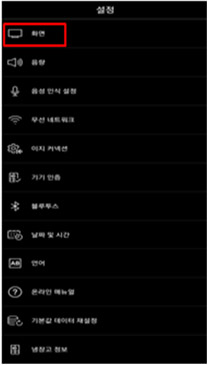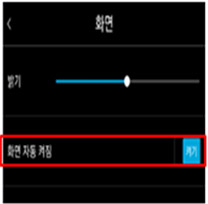패밀리허브, LCD 화면의 캘린더 동기화 방법이 궁금해요
- 날짜 2022-12-01
- 조회수 2,474
패밀리허브 냉장고 캘린더에서 일정 등록 방법
캘린더 앱은 구글 캘린더, 마이크로소프트 아웃룩 캘린더와 연동되기 때문에 모바일폰에서 일정 등록 시 바로 반영되지 않을 수도 있으니, 잠시 대기 후 다시 접속하면 일정이 표시될 수 있습니다 .
캘린더의 일정이 표시가 안될 경우 하기의 내용을 확인해야 됩니다
1. 냉장고 LCD의 캘린더 앱 선택하여 등록된 프로필의 아이콘의 크기 확인 – 크기가 작을 경우 표시 않음
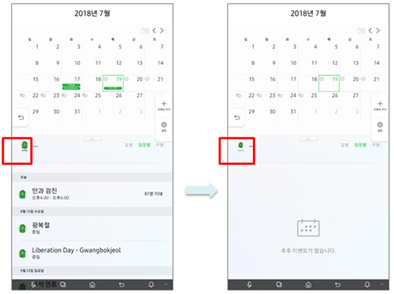
2. 냉장고 LCD 캘린더 앱 메인 페이지 프로필 아이콘 옆의 More(…)버튼 선택
- 고급 필터에서 해당 프로필의 표시 일정이 ON으로 되어 있어야 됨
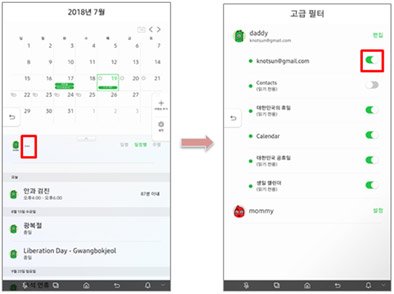
3. 냉장고 LCD 캘린더 앱의 설정 버튼 선택하여 연결 캘린더 및 연결 표시점 ON 상태 확인
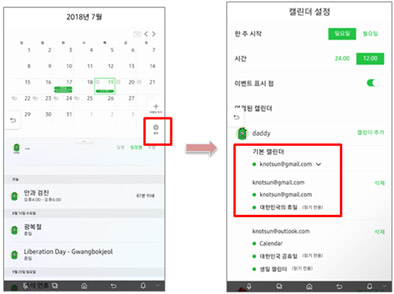
4. 모바일 폰에서, 캘린더에 일정 등록시 냉장고 LCD에 일정이 표시되지 않는다면 모바일 캘린더 앱에서 일정이 등록되는 캘린더를 구글 캘린더로 변경하세요.
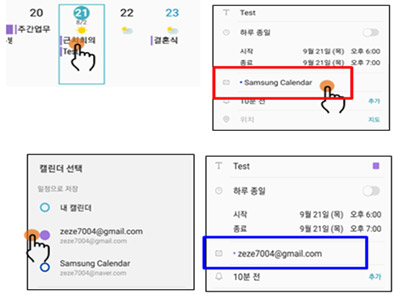
모바일 폰에서 캘린더 변경 방법
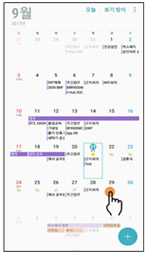
① 모바일 폰 캘린더
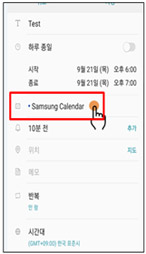
② 일정입력 화면
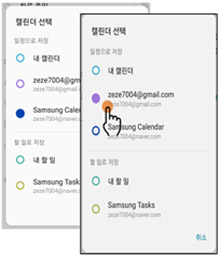
③ 캘린더 변경
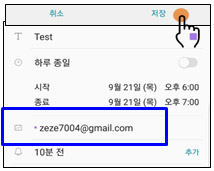
④ 일정 변경 선택
시간이 맞지 않아요.
패밀리허브는 시간대를 설정하면 자동으로 시간을 맞춰줍니다.(단, 무선 네트워크 연결 필수)
시간대는 [설정] ▶ [날짜 및 시간]에서 설정할 수 있습니다.
1. 홈 스크린에서 톱니바퀴 모양의 [설정] 아이콘을 찾아 터치합니다.
2. [설정] 화면 아래쪽에 [날짜와 시간] 항목을 선택합니다
3. [시간대] 항목을 터치하면, 시간대 목록이 나옵니다.
3-1. '서울, 대한민국'을 선택합니다.
4. [날짜 및 시간 자동 설정]을 켭니다.
4-1. 재부팅 하라는 팝업이 나옵니다.([날짜 및 시간 자동 설정]이 꺼져있다가 켰을 때만) [확인] 버튼을 누르면 패밀리허브가 재부팅됩니다.
위 내용을 적용했는데도 시간이 안 맞으면, 무선 네트워크 연결을 확인해주세요.
![홈 스크린에서 톱니바퀴 모양의 [설정] 아이콘- [설정] 화면 아래쪽에 [날짜와 시간] 항목을 선택- [시간대] 항목을 터치하면, 시간대 목록-서울, 대한민국'을 선택-날짜 및 시간 자동 설정-재부팅 하라는 팝업이 나옵니다](https://api.samsungsvc.co.kr/hpFaqContentFile/thumbnail/202403/12/9e7d8e3d-5005-4a54-85ef-22bb57d80f09.png)
날짜와 시간을 사용자가 직접 설정할 수 있습니다.
[설정] ▶ [날짜 및 시간]에서 설정할 수 있습니다.
1. 홈 스크린에서 톱니바퀴 모양의 [설정] 아이콘을 찾아 터치합니다.
2. [설정] 화면 아래쪽에 [날짜와 시간] 항목을 선택합니다.
3. [날짜 및 시간 자동 설정]이 켜져 있다면 끕니다.
4. [날짜 설정] 항목을 터치하면, 날짜를 설정할 수 있는 팝업이 뜹니다.
4-1. 달력에서 날짜를 선택하고, [설정] 버튼을 터치합니다.
5. [시간 설정] 항목에 터치하면, 시간을 설정할 수 있는 팝업이 뜹니다.
5-1. 시와 분을 선택하고, [설정] 버튼을 터치합니다.
![홈 스크린에서 톱니바퀴 모양의 [설정] 아이콘을 찾아 터치합니다. [설정] 화면 아래쪽에 [날짜와 시간] 항목을 선택합니다. [날짜 및 시간 자동 설정]이 켜져 있다면 끕니다. [날짜 설정] 항목을 터치하면, 날짜를 설정할 수 있는 팝업이 뜹니다. 달력에서 날짜를 선택하고, [설정] 버튼을 터치합니다. [시간 설정] 항목에 터치하면, 시간을 설정할 수 있는 팝업이 뜹니다. 시와 분을 선택하고, [설정] 버튼을 터치합니다.](https://api.samsungsvc.co.kr/hpFaqContentFile/thumbnail/202403/12/e4347792-0f81-4878-b243-e3c2b9961328.png)
모바일 폰 캘린더와 허브 캘린더 동기화 안내
모바일 클라우드 및 계정에서 자동 동기화 설정이 안되어 있는 경우 허브 제품의 캘린더와 연동이 안될 수 있습니다.
클라우드 및 계정에서 자동 동기화를 설정 해주세요.
모바일 폰에서 클라우드 및 계정 자동 동기화 설정 방법
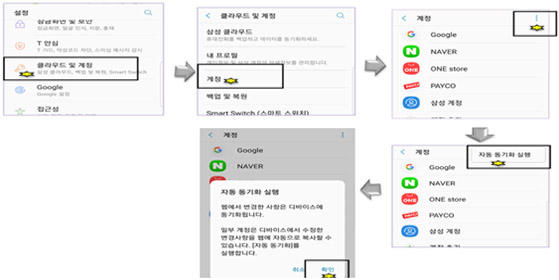
모바일 폰에서 클라우드 및 계정 수동 동기화 설정 방법
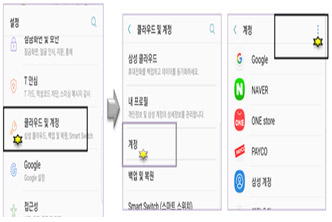
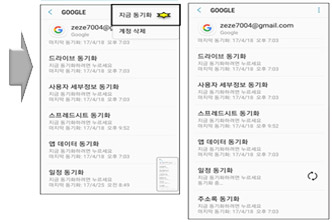
냉장고 LCD 패널 사용 시 전력 소모량 안내
LCD 패널(디스플레이)는 5분이 지나면 자동으로 절전 모드로 진입하도록 설계 되어 있습니다. 절전 모드 기능이 있는 LCD이나 타 냉장고에 비해 전력 소모량이 발생할 수 있습니다.
LCD 패널(디스플레이) 절전 기능 설정 방법
1) 설정-화면-화면 자동 켜짐 선택
2) 홈 스크린 근접 시 화면 자동 켜짐 기능 제공
라디오 청취 5분 후에 절전모드 진입
절전모드 진입 시 화면이 꺼진 상태에서 청취 가능
조작을 위해 홈 스크린에 근접 시 화면 자동 켜짐 기능이 동작함